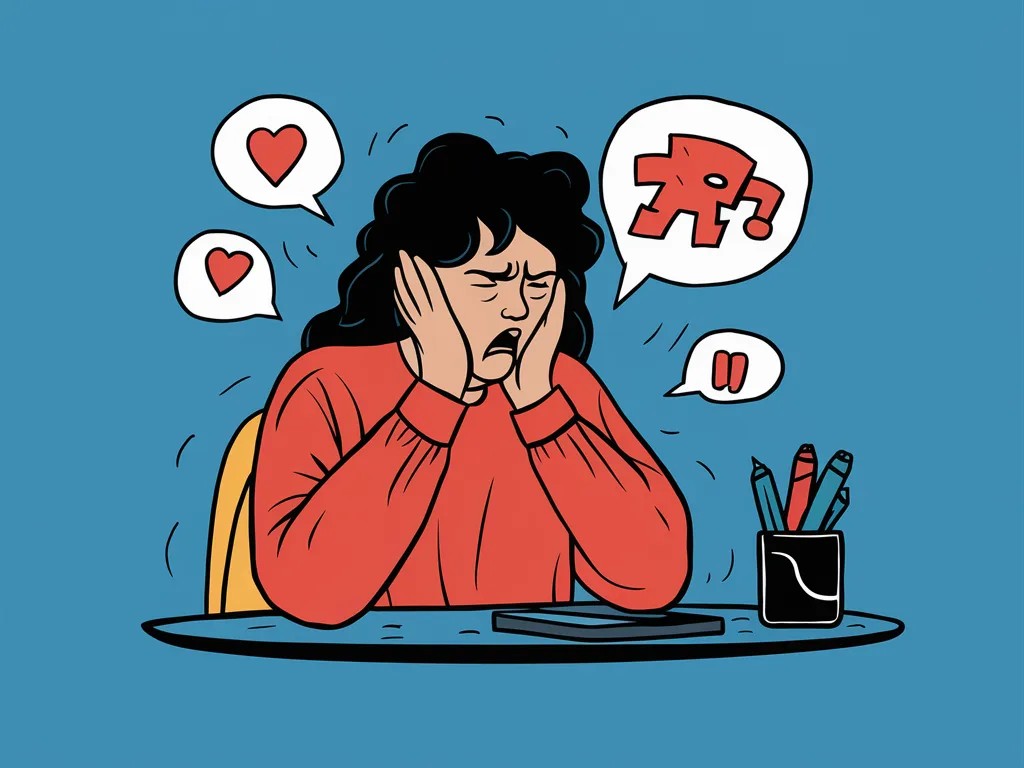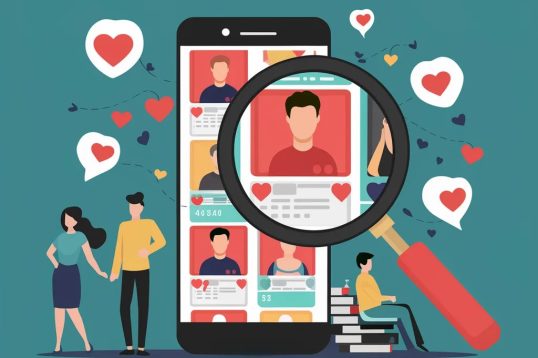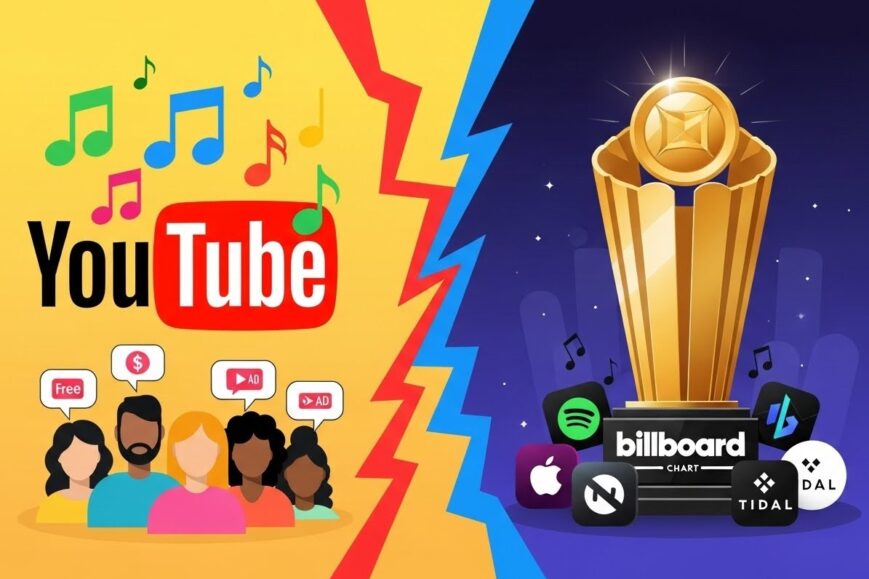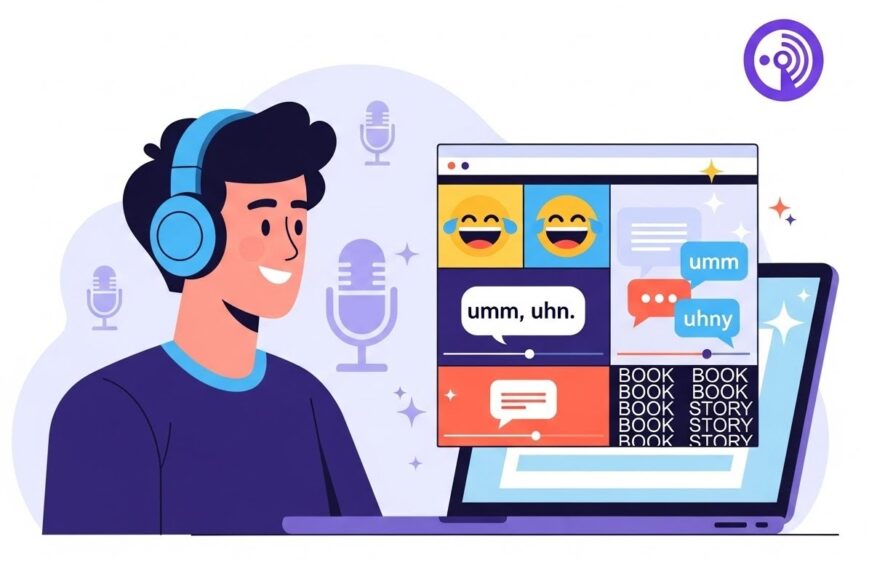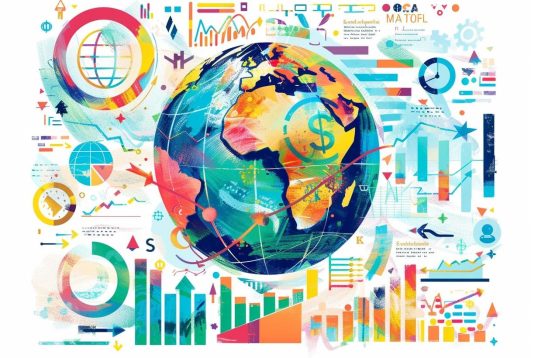Vous étiez sur le point de faire un match sur Tinder quand soudain, l’application plante. Pas de panique, vous n’êtes pas seul ! Les plantages de Tinder sont un problème courant, mais heureusement, il existe plusieurs solutions simples pour remettre l’application sur les rails et reprendre votre session de swipe en un rien de temps.
Pourquoi Tinder Plante-t-il Si Souvent ?
Plusieurs facteurs peuvent provoquer des plantages de Tinder :
- Serveurs surchargés ou défectueux : quand les serveurs de Tinder sont submergés ou rencontrent des difficultés techniques, l’application peut cesser de répondre.
- Problèmes de compatibilité : des versions obsolètes de l’application ou du système d’exploitation de votre appareil peuvent entraîner des conflits et des plantages.
- Connexion Internet instable : une connexion Internet lente ou peu fiable peut perturber le fonctionnement de Tinder.
- Interférences d’applications tierces : certaines applications peuvent entrer en conflit avec Tinder et provoquer des plantages.
- Fichiers d’installation corrompus : des fichiers d’installation de Tinder endommagés peuvent empêcher l’application de fonctionner correctement.
Comment Résoudre les Problèmes de Plantage de Tinder ?
Voici quelques étapes simples pour remédier aux plantages de Tinder :
- Vérifiez votre connexion Internet : assurez-vous d’avoir une connexion stable et fiable. Essayez de basculer entre Wi-Fi et données mobiles pour identifier un éventuel problème de connectivité.
- Forcez le redémarrage de Tinder : videz le cache de l’application et forcez son redémarrage via les paramètres de votre appareil. Sélectionnez « Vider le cache » et « Forcer l’arrêt » pour Tinder.
- Mettez à jour ou réinstallez Tinder : vérifiez que vous utilisez la dernière version de Tinder. Mettez à jour via le Google Play Store ou l’App Store. Si cela ne fonctionne pas, désinstallez puis réinstallez l’application.
- Essayez Tinder.com : si l’application continue de planter, accédez à Tinder via votre navigateur Web à l’adresse Tinder.com.
- Redémarrez votre téléphone : un redémarrage peut résoudre des erreurs système temporaires. Sur Android, maintenez le bouton d’alimentation et sélectionnez « Redémarrer ». Sur iOS, utilisez AssistiveTouch.
- Vérifiez les services VPN : si vous utilisez un VPN, cela peut causer des conflits. Désactivez-le temporairement et réessayez Tinder.
- Contactez le support Tinder : si le problème persiste, contactez l’équipe d’assistance de Tinder en fournissant des détails sur le plantage pour obtenir de l’aide.
Grindr Plante Aussi : Mêmes Causes, Mêmes Solutions
Tout comme Tinder, l’application Grindr peut également être sujette à des plantages pour des raisons similaires :
- Serveurs surchargés ou rencontrant des difficultés techniques
- Versions obsolètes de l’application ou du système d’exploitation
- Connexion Internet instable
- Interférences d’applications tierces
- Fichiers d’installation corrompus ou endommagés
Heureusement, les solutions pour résoudre les plantages de Grindr sont essentiellement les mêmes que pour Tinder. Vérifiez votre connexion Internet, forcez le redémarrage de l’application, mettez-la à jour ou réinstallez-la, redémarrez votre appareil et contactez le support si nécessaire.
En Résumé
Les plantages de Tinder et Grindr peuvent être frustrants, mais ils sont souvent faciles à résoudre. En suivant ces étapes simples, vous devriez pouvoir remettre l’application en marche rapidement :
- Vérifiez votre connexion Internet
- Forcez le redémarrage de l’application
- Mettez à jour ou réinstallez l’application
- Essayez d’accéder à Tinder.com via un navigateur Web
- Redémarrez votre appareil
- Vérifiez les éventuels conflits avec un VPN
- Contactez le support si le problème persiste
Avec un peu de patience et ces astuces en tête, vous serez de retour à swiper et matcher en un rien de temps. Bonne chance dans vos rencontres en ligne !